当然,以下是一个简单易懂的回收站文件恢复方法,适合电脑小白:
### 方法一:使用回收站恢复
1. "打开回收站":
- 在桌面上找到回收站的图标,双击打开。
- 或者,在文件资源管理器中,点击左侧导航栏的“回收站”。
2. "查找并恢复文件":
- 在回收站中,浏览文件和文件夹,找到你想要恢复的文件。
- 选中文件或文件夹,右键点击,选择“还原”。
- 文件将被恢复到原来的位置。
### 方法二:使用文件历史记录(适用于Windows 8及以上版本)
1. "打开文件历史记录":
- 在文件资源管理器中,点击“查看”选项卡,然后点击“历史记录”。
2. "选择时间点":
- 在窗口的右侧,选择一个时间点,查看当时的文件和文件夹。
- 找到你想要恢复的文件,右键点击,选择“还原”。
### 方法三:使用系统还原(适用于Windows 10及以上版本)
1. "打开系统还原":
- 在搜索栏中输入“创建还原点”,打开“系统属性”。
- 在“系统保护”选项卡中,点击“系统还原”。
2. "选择还原点":
- 在“系统还原”窗口中,点击“下一步”,选择一个还原点。
相关内容:
定时做好回收站清理,能够帮助我们的电脑运行起来更为轻松,但是在清理的过程中,我们很容易疏忽大意,没有仔细检查好回收站里面的文件,将具有一定价值的文件给还原回去 ,而是通过清空回收站一并全部清除掉了。回收站删除的文件能恢复吗?删除的文件在回收站如何恢复?下面小编将带领大家认识5个回收站文件恢复好方法,有需要的朋友,接着往下阅读吧!

回收站文件恢复方法1:(系统恢复)启用文件历史记录功能
使用windows电脑系统的用户,在不小心删除回收站里面的文件时,即使看见“永久删除”也不用慌张,删除的文件在回收站如何恢复?这种情况的朋友可以尝试使用【文件历史记录】功能进行回收站文件恢复。具体操作如下:
首先在系统的菜单里找到【控制面板】的入口,找到后点击【文件历史记录】。然后再点击【还原个人文件】。最后选择用户需要恢复的回收站文件,最后点击【还原】即可。

回收站文件恢复方法2:(软件恢复)使用360文件恢复工具
如果用户已经拥有360安全卫士这款软件,删除的文件在回收站如何恢复?我们还可以利用这款软件里面的【文件恢复】功能将回收站丢失的文件找回。使用360安全卫士将回收站文件恢复的具体步骤如下:
第1步:打开360安全卫士,点击【功能大全】;
第2步:在左侧选择【数据】,点击【文件恢复】;
第3步:在文件恢复的窗口中,在左上角选择需要扫描的位置(即回收站),点击【开始扫描】;
第4步:在指定位置上选择需要恢复的文件,点击【恢复选中的文件】。
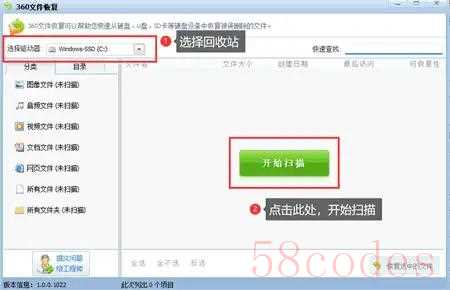
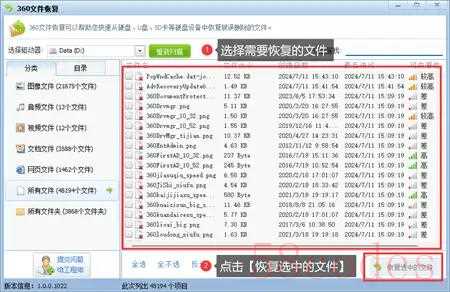
回收站文件恢复方法3:(软件恢复)使用Recuva
除了360文件恢复,有条件的用户还可以试着选择使用Recuva进行回收站文件恢复。回收站删除的文件能恢复吗?Recuva作为一款广受赞誉的海外数据恢复软件,是一款全免费的电脑数据恢复软件,能够满足用户基本的数据恢复需求。但是在国内难以找到安全的渠道下载该软件。使用Recuva进行回收站文件恢复的步骤如下:
第1步:打开Recuva,然后选择需要进行扫描的位置,启动软件开始扫描;
第2步:在软件的指定位置选择需要恢复的文件,点击【recover】恢复文件。
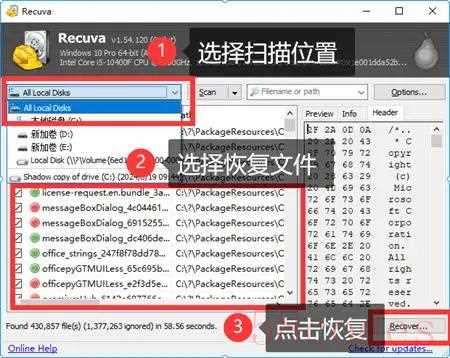
回收站文件恢复方法4:(软件恢复)使用数据蛙恢复专家
那么国内有什么优秀的电脑数据恢复软件吗?当然有,如数据蛙恢复专家。这款软件由国内专业的团队进行开发,在软件设计上考虑到大家的使用习惯,尽量为大家的数据恢复减轻负担,让用户更为轻松地实现回收站文件恢复。这款软件给用户提供各种电脑位置的精准深度扫描,硬盘、U盘、回收站、桌面、甚至只是某一文件夹,精细划分的扫描位置给用户大大提高扫描的效率。
删除的文件在回收站如何恢复?使用数据蛙恢复专家进行回收站文件恢复的步骤介绍如下:
第1步:打开数据蛙恢复专家,进入首页,在上面选择好恢复文件的类型和扫描的位置(直接 勾选【回收站】),然后点击【扫描】;
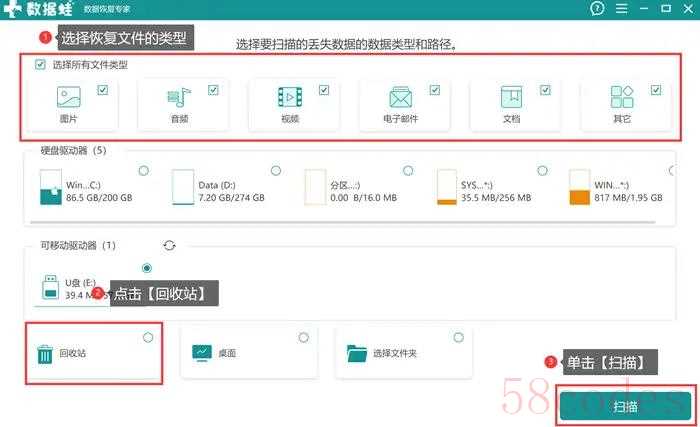
第2步:等待扫描结束后,选择需要恢复的文件后点击【导出】;最后选好需要存放文件的位置即可。
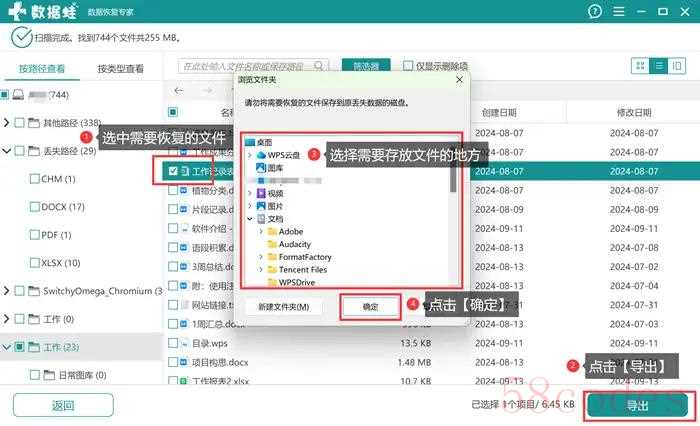
回收站文件恢复方法5:(专家恢复)联系专业机构协助恢复
如果用户拥有一定的金钱预算和时间准备,选择去线下的专业数据恢复机构进行回收站文件恢复也是一个不错的选择。删除的文件在回收站如何恢复?线下工作人员能够代为操作,他们还配备更为专业的设备,可能会提高数据恢复的成功率。
如果不小心在回收站删除了重要文件,别慌小场面!删除的文件在回收站如何恢复?本文为大家介绍的5个回收站文件恢复的方法就到这里了!这里分享的方法都是能够让电脑小白进行操作的,请大胆尝试。如果还是有顾虑,可以先选择数据蛙恢复专家,这款软件操作简单。恢复功能强大,会让用户有一段轻松的数据恢复之旅。
往期推荐:

 微信扫一扫打赏
微信扫一扫打赏
 支付宝扫一扫打赏
支付宝扫一扫打赏
